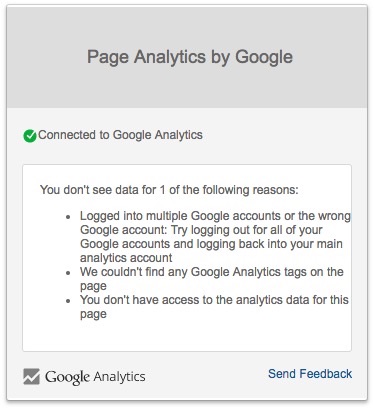目次
Google Page Analytics の不具合 エラー表示される時の対処方法
Google Page Analyticsエラーで解析情報が表示されない
Google Page Analyticsをアイコンをクリックしたとき、次のエラーメッセージが表示され、解析情報を閲覧できない場合があります。
You don’t see data for 1 of the following reasons:
Logged into multiple Google accounts or the wrong Google account: Try logging out for all of your Google accounts and logging back into your main analytics account
We couldn’t find any Google Analytics tags on the page
You don’t have access to the analytics data for this page
対象方法
上記のエラーメッセージが表示された場合、次の3つを試します。
- Googleアカウントにログイン
- Google Page Analyticsのアップデート
- Google Page Analyticsの削除→再インストール
Googleアカウントにログイン
ログインしていない場合、Googleアカウントにログインします。
Google Page Analyticsのアップデート
- chromeブラウザ上部の「Google Page Analytics」アイコンで右クリックし「拡張機能を管理」をクリック
- 「アップデート」をクリックします。
Google Page Analyticsの削除→再インストール
- chromeブラウザ上部の「Google Page Analytics」アイコンで右クリックし「chromeから削除」をクリックします。
- Google Page Analyticsにアクセスし、「chromeに追加」をクリックします。